- Część 1: Co się dzieje, gdy zapomnę kodu czasu przed ekranem?
- Część 2: Co zrobić, jeśli zapomniałeś hasła do czasu przed ekranem
- Część 3: Resetowanie hasła czasu ekranu bez utraty danych
- Część 4: Resetowanie hasła czasu ekranu z utratą danych
- Część 5: Często zadawane pytania dotyczące tego, co zrobić, jeśli zapomniałeś hasła czasu przed ekranem
- Odblokuj Apple ID
- Obejdź blokadę aktywacji iCloud
- Narzędzie do odblokowywania Doulci iCloud
- Fabryka Odblokuj iPhone'a
- Pomiń hasło do iPhone'a
- Zresetuj hasło iPhone'a
- Odblokuj Apple ID
- Odblokuj iPhone'a 8 / 8Plus
- Usuwanie blokady iCloud
- iCloud Odblokuj Deluxe
- Blokada ekranu iPhone
- Odblokuj iPada
- Odblokuj iPhone'a SE
- Odblokuj iPhone'a Tmobile
- Usuń hasło Apple ID
Odzyskaj hasło czasu ekranu w 6 różnych metodach [2023]
 Zaktualizowane przez Lisa Ou / 17 2021:16
Zaktualizowane przez Lisa Ou / 17 2021:16Czy jako użytkownik iPhone'a zadałeś sobie pytanie, co jeśli zapomnę kodu czasu przed ekranem? Hasło Czas przed ekranem to czterocyfrowy kod używany przez użytkowników Apple do śledzenia użycia urządzenia. Chroni również zmiany w ustawieniach urządzenia iOS, chroni konto Apple ID użytkownika i wymusza ograniczenia dotyczące treści i prywatności. Ale co, jeśli nie pamiętasz kodu czasu przed ekranem?
Odzyskiwanie kodu czasu przed ekranem nie jest tak skomplikowane, jak się wydaje, zwłaszcza jeśli nie osiągnąłeś maksymalnej liczby nieudanych prób i pamiętasz swój identyfikator Apple ID i hasło. Niemniej jednak ten post jest tutaj na ratunek. Poznaj 6 różnych metod radzenia sobie z zapomnianym hasłem Czasu przed ekranem.
![Odzyskaj hasło czasu ekranu w 6 różnych metodach [2023]](https://www.fonelab.com/images/ios-unlocker/i-forgot-my-screen-time-passcode.jpg)

Lista przewodników
- Część 1: Co się dzieje, gdy zapomnę kodu czasu przed ekranem?
- Część 2: Co zrobić, jeśli zapomniałeś hasła do czasu przed ekranem
- Część 3: Resetowanie hasła czasu ekranu bez utraty danych
- Część 4: Resetowanie hasła czasu ekranu z utratą danych
- Część 5: Często zadawane pytania dotyczące tego, co zrobić, jeśli zapomniałeś hasła czasu przed ekranem
Część 1. Co się dzieje, gdy zapomnę kodu czasu przed ekranem?
Zapomnienie hasła czasu przed ekranem nie jest na początku dużym problemem. Staje się jednak problemem, gdy wielokrotnie wprowadzasz niepoprawne hasło. Aby lepiej zrozumieć, podajemy liczbę błędnych prób kodu czasu przed ekranem wraz z odpowiadającymi im wynikami lub konsekwencjami:
- Po 6 nieudanych próbach podania hasła zablokuje iPhone'a na 1 minutę.
- Po 7 nieudanych próbach podania hasła zablokuje iPhone'a na 5 minut.
- Po 8 nieudanych próbach podania hasła zablokuje iPhone'a na 15 minut.
- Po 9 nieudanych próbach podania hasła zablokuje iPhone'a na 1 godzinę.
- Jeśli 10 razy wprowadzisz błędny kod dostępu, ekran zablokuje lub usunie wszystkie dane na iPhonie.
Jeśli chcesz uchronić się przed zablokowaniem iPhone'a lub utratą wszystkich danych, kontynuuj czytanie i dowiedz się, jak ustalić hasło Czasu przed ekranem.
Część 2. Co zrobić, jeśli zapomniałeś hasła do czasu przed ekranem?
Wyłącz lub zmień hasło czasu ekranu za pomocą Apple ID na iPhonie lub iPadzie
Nie musisz ustalać hasła Czasu przed ekranem. Potrzebujesz tylko swojego Apple ID i hasła. Jeśli zapomniałeś hasła Screen Time na swoim iPhonie, najprostszym rozwiązaniem jest przejście do aplikacji Ustawienia.
Wyłącz lub zmień hasło czasu ekranu za pomocą Apple ID na Macu
Jeśli nie pamiętasz hasła funkcji Czas przed ekranem na iPhonie, możesz użyć Preferencji systemowych Maca, aby je wymazać lub zaktualizować. Musisz użyć swojego Apple ID, tak jak w pierwszym podejściu.
Jak odzyskać hasło czasu ekranu za pomocą FoneLab iOS Unlocker
Odblokowanie FoneLab iOS, z drugiej strony, jest najdoskonalszym narzędziem do odzyskiwania haseł Screen Time bez identyfikatora Apple ID lub hasła. Pozwala odzyskać kod czasu przed ekranem i od Ciebie zależy, czy chcesz go zachować, czy użyć go do zmiany lub całkowitego usunięcia kodu czasu przed ekranem.
Zresetuj iPhone'a, gdy zapomnisz kodu czasu przed ekranem za pomocą ustawień iPhone'a lub iPada
Załóżmy, że zapomniałeś kodu czasu przed ekranem iPhone'a, a także swojego Apple ID i wszystkich innych haseł na smartfonie, i spieszysz się, aby się go pozbyć. W takim przypadku możesz łatwo zresetować urządzenie, w tym zapomniany kod czasu przed ekranem.
Zresetuj iPhone'a, gdy zapomnisz kodu czasu przed ekranem za pośrednictwem iTunes
Co zrobić, jeśli zapomniałeś kodu czasu przed ekranem? Możesz także użyć iTunes do zresetowania lub odzyskania iPhone'a, podobnie jak poprzednie podejście. Na komputerze możesz używać iTunes do zarządzania urządzeniami iOS.
Zresetuj iPhone'a, gdy zapomnisz kodu czasu ekranu za pomocą FoneLab iOS Unlocker
Wreszcie resetowanie wydaje się być najlepszą opcją, jeśli zapomniałeś hasła Apple Screen Time, kont i innych haseł. Być może będziesz musiał zrobić to poprawnie. Aby bezpiecznie, skutecznie i wydajnie usunąć Apple ID, użyj FoneLab iOS Unlocker.
Część 3. Resetowanie hasła czasu ekranu bez utraty danych
Jak ominąć hasło czasu ekranu za pomocą Apple ID?
Wyłącz lub zmień hasło czasu ekranu za pomocą Apple ID na iPhonie lub iPadzie
Krok 1Najpierw otwórz plik Ustawienia na iPhonie lub iPadzie i wybierz Czas przed ekranem.

Krok 2Po drugie, dotknij Zmień hasło czasowe ekranu, a następnie potwierdź tę czynność, dotykając Zmień czas przed ekranem or Wyłącz kod czasu na ekranie.
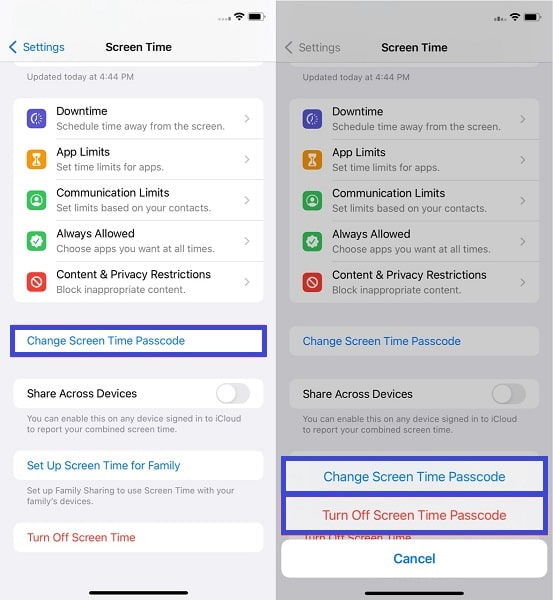
Krok 3Po trzecie, dotknij Zapomniałeś hasła na Ekran zmiany hasła. Następnie wprowadź identyfikator Apple ID i hasło użyte do skonfigurowania kodu czasu przed ekranem.

Krok 4Na koniec utwórz nowe hasło Czasu przed ekranem lub potwierdź usunięcie hasła Czasu przed ekranem.
Wyłącz lub zmień hasło czasu ekranu za pomocą Apple ID na Macu
Krok 1Najpierw kliknij logo Apple na pasku menu komputera Mac, aby uzyskać dostęp Preferencje systemowe.
Krok 2Po drugie, wybierz Czas ekranu z panelu, a następnie kliknij Opcje przycisk.
Krok 3Po trzecie, kliknij Zmień hasło. Następnie wprowadź swój poprzedni kod czasu przed ekranem na swoim iPhonie. Stamtąd, z listy rozwijanej, wybierz Zapomniałeś hasła.
Krok 4Na koniec wprowadź swój identyfikator Apple ID i hasło podczas konfigurowania kodu czasu przed ekranem. Następnie utwórz nowe hasło Czasu przed ekranem lub całkowicie je usuń.
Jak odzyskać hasło czasu ekranu za pomocą FoneLab iOS Unlocker
FoneLab Pomaga odblokować ekran iPhone'a, usuwa identyfikator Apple ID lub jego hasło, usuwa czas wyświetlania ekranu lub hasło ograniczenia w kilka sekund.
- Pomaga odblokować ekran iPhone'a.
- Usuwa Apple ID lub jego hasło.
- Usuń czas na ekranie lub kod ograniczenia w kilka sekund.
Krok 1Najpierw zainstaluj Odblokowanie FoneLab iOS na komputerze. Po zainstalowaniu oprogramowanie uruchomi się automatycznie.

Krok 2Po drugie, z interfejsu wybierz Czas ekranu. Następnie podłącz iPhone'a do komputera za pomocą kabla USB. Jeśli na ekranie iPhone'a pojawi się powiadomienie, stuknij w Zaufaj.

FoneLab iOS Unlocker nie rozpozna Twojego urządzenia, jeśli Find My iPhone jest na Twoim urządzeniu. Pamiętaj, aby wyłączyć funkcję Znajdź mój iPhone w ustawieniach przed przejściem do następnego kroku.find-my-iphone-off.jpg
Krok 3Po trzecie, aby rozpocząć proces odzyskiwania zapomnianego hasła Czasu przed ekranem, kliknij przycisk Start przycisk. Oprogramowanie automatycznie pobierze kod czasu przed ekranem.

Krok 4Na koniec możesz użyć odzyskanego Hasło czasu ekranu aby usunąć lub zmienić hasło Czasu przed ekranem telefonu iPhone. Ten proces gwarantuje bezpieczne i szybkie odzyskanie kodu czasu ekranu.
Ta metoda polega na ustaleniu kodu dostępu do czasu ekranu za pomocą FoneLab iOS Unlocker.
Część 4. Resetowanie hasła czasu ekranu z utratą danych
Zresetuj iPhone'a, gdy zapomnisz kodu czasu przed ekranem za pomocą ustawień iPhone'a lub iPada
Krok 1Aby rozpocząć, otwórz plik Ustawienia na swoim urządzeniu i przejdź do Ogólne.
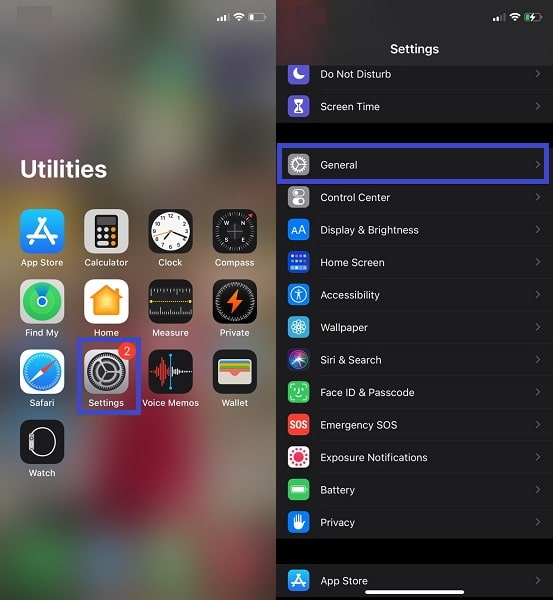
Krok 2Następnie dotknij Zresetuj. Pod Zresetuj opcje, wybierz Wymaż całą zawartość i ustawienia.

Uwaga: dzięki temu wszystkie dane Twojego iPhone'a, w tym kod czasu przed ekranem, zostaną usunięte. Następnie Twój iPhone uruchomi się ponownie i powróci do ustawień domyślnych.
Zresetuj iPhone'a, gdy zapomnisz kodu czasu przed ekranem za pośrednictwem iTunes
Krok 1Po pierwsze, ustaw tryb odzyskiwania na swoim iPhonie.
- Na iPhonie 8, iPhonie 8 Plus, iPhonie X lub nowszych modelach iPhone'a naciśnij i przytrzymaj przyciski zmniejszania głośności i boczne przyciski zasilania, aż pojawi się suwak wyłączania. Trzymając boczne przyciski, podłącz iPhone'a do komputera. Kontynuuj naciskanie przycisków, aż pojawi się ekran trybu odzyskiwania.
- Aby wyłączyć iPhone'a 7 lub iPhone'a 7 Plus, naciśnij i przytrzymaj boczny przycisk zasilania, aż pojawi się suwak wyłączania. Następnie, przytrzymując przycisk zmniejszania głośności na iPhonie, podłącz go do komputera. Przytrzymaj przycisk boczny, aż pojawi się ekran trybu odzyskiwania.
- W przypadku iPhone'a 6s i starszych modeli iPhone'a naciśnij i przytrzymaj boczny lub górny przycisk zasilania, aż pojawi się suwak wyłączania. Aby wyłączyć iPhone'a, przeciągnij suwak. Trzymając przycisk home, podłącz iPhone'a do komputera. Do czasu powrotu do zdrowia naciskaj przycisk Home.
Krok 2Po drugie, gdy Twój iPhone lub iPad jest w trybie odzyskiwania, otwórz iTunes na swoim komputerze.
Krok 3Następnie wybierz swoje urządzenie i przejdź do Podsumowanie patka. Stamtąd kliknij Przywracanie iPhone przycisk. Ten proces zresetuje Twój iPhone.

Zresetuj iPhone'a, gdy zapomnisz kodu czasu ekranu za pomocą FoneLab iOS Unlocker
Opcja Usuń kod czasu przed ekranem programu nie usunie żadnych danych iPhone'a, jednak opcja Usuń Apple ID usunie wszystko z iPhone'a. W tej notatce, jeśli chcesz całkowicie zresetować iPhone'a, ta druga metoda gwarantuje bezpieczeństwo i skuteczność.
FoneLab Pomaga odblokować ekran iPhone'a, usuwa identyfikator Apple ID lub jego hasło, usuwa czas wyświetlania ekranu lub hasło ograniczenia w kilka sekund.
- Pomaga odblokować ekran iPhone'a.
- Usuwa Apple ID lub jego hasło.
- Usuń czas na ekranie lub kod ograniczenia w kilka sekund.
Krok 1FoneLab iOS Unlocker należy najpierw zainstalować i otworzyć na komputerze. Następnie wybierz Usuń Apple ID z interfejsu.

Krok 2Następnie podłącz urządzenie do komputera i dotknij Zaufaj na ekranie urządzenia.

Krok 3Na koniec kliknij przycisk Start przycisk, aby rozpocząć proces usuwania Apple ID, a Twój iPhone będzie jak nowy.

Część 5. Często zadawane pytania dotyczące tego, co zrobić, jeśli zapomniałeś hasła czasu przed ekranem
Ile to za dużo czasu przed ekranem?
Według badań dorośli powinni ograniczyć korzystanie z ekranu poza pracą do mniej niż 2 godzin dziennie. Powinieneś spędzić czas powyżej 2 godzin na aktywności fizycznej.
Czy moje dziecko może wyłączyć funkcję Czas przed ekranem?
Tak, technicznie. Jeśli Twoje dziecko widzi lub zna Twój kod czasu przed ekranem, może go zmienić, wyłączyć lub ominąć.
Wnioski
Powyżej wymieniono 6 różnych metod radzenia sobie z zapomnianym hasłem Screen Time. 3 metody obejmują proces bez utraty danych, a pozostałe usuwają wszystkie dane z urządzenia. Z tym, Odblokowanie FoneLab iOS jest najbardziej zalecanym narzędziem, ponieważ jest to jedyne narzędzie, które odzyskuje hasło czasu przed ekranem bez konieczności używania identyfikatora Apple ID i haseł. Oprócz tego pobiera kod dostępu, dzięki czemu możesz go używać w sposób ciągły i używać go do zmiany lub usunięcia kodu czasu przed ekranem.
FoneLab Pomaga odblokować ekran iPhone'a, usuwa identyfikator Apple ID lub jego hasło, usuwa czas wyświetlania ekranu lub hasło ograniczenia w kilka sekund.
- Pomaga odblokować ekran iPhone'a.
- Usuwa Apple ID lub jego hasło.
- Usuń czas na ekranie lub kod ograniczenia w kilka sekund.
